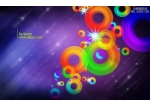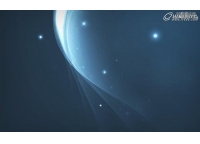ps设计炫酷的光线形状元素(2)
来源:视觉魅惑 作者:站酷
作者:佚名
学习:27108人次
5、首先,降低填充不透明度( 混合位于高级混合选项下 )为0%。 我们要添加一个外发光和渐变叠加。
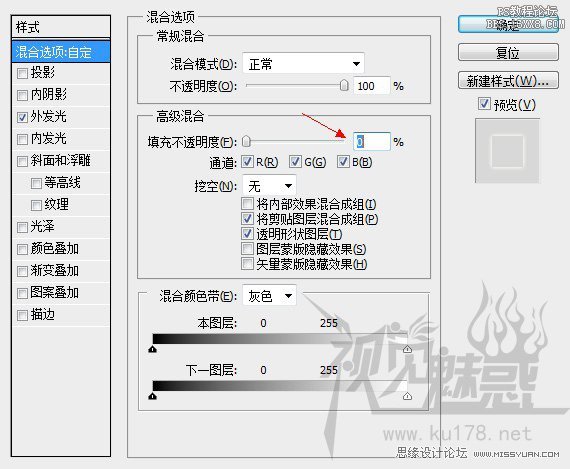
外发光:混合模式设置为颜色减淡,不透明度为80%,设置颜色为白色,大小80px。

渐变叠加:混合模式为颜色,然后选择色谱“暗谱”, 改变角度为-45 °,缩放70%。
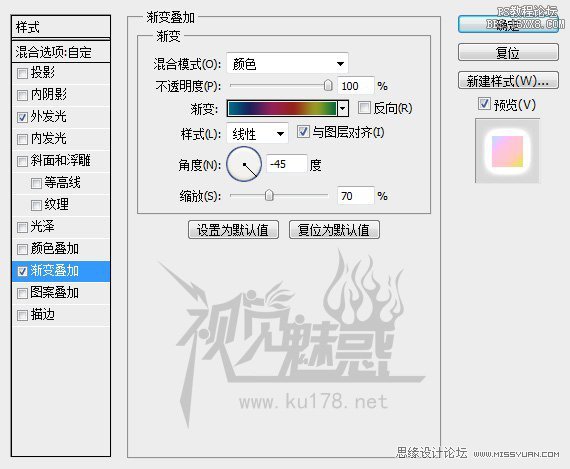
应该得到以下效果
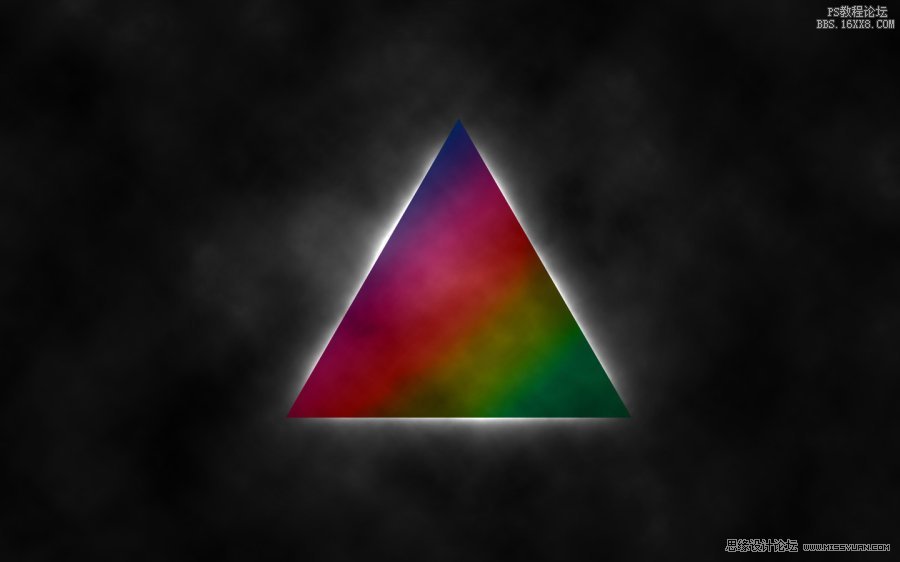
6、创建第二个三角形
现在,复制第一个三角形的图层,按ctrl+t使他变形,然后按住Shift+Alt缩放。 放置在第一个三角形的中间。

7、调整第二个三角形的风格
我们要让第二个三角形层风格变点暗,所以, 填充调整为60%。 双击图层打开图层样式,并禁用渐变叠加。 然后,改变外发光不透明度为100%。
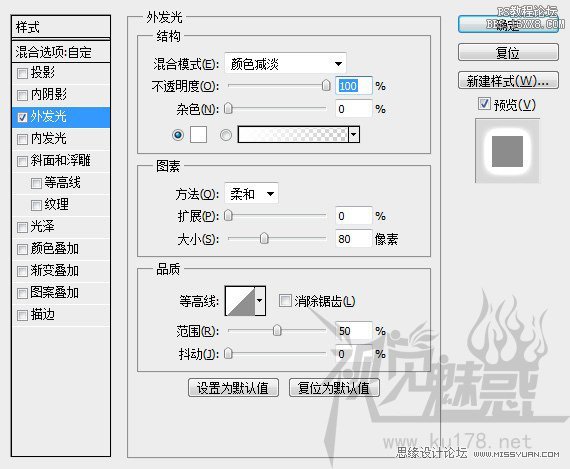
得到以下效果

学习 · 提示
关注大神微博加入>>
网友求助,请回答!